როგორ გავხადოთ Discord სერვერი საჯარო – TechCult
Miscellanea / / August 08, 2023
ოდესმე გინდოდათ თქვენი Discord საზოგადოების წვდომის გაფართოება და ახალი წევრების მიღება ინტერნეტის ყველა კუთხიდან? თქვენი Discord სერვერის გახმაურებამ შეიძლება გახსნას შესაძლებლობების სამყარო თანამშრომლობის, თამაშებისთვის ან უბრალოდ თანამოაზრე პირებთან დასაკავშირებლად. მიუხედავად იმისა, იყენებთ Discord-ს ანდროიდზე თუ დესკტოპ კომპიუტერზე, ეს სტატია დაგეხმარებათ ამ პროცესის განმავლობაში, რაც უზრუნველყოფს, რომ თქვენი სერვერი გახდება აქტივობის მღელვარე კერა ყველასთვის.

Სარჩევი
როგორ გავხადოთ Discord სერვერი საჯარო
Discord საშუალებას გაძლევთ გახადოთ თქვენი სერვერი ისე საჯარო, როგორც გსურთ, რაც უზრუნველყოფს მოქნილობას და კონტროლს მის ხელმისაწვდომობაზე. თუმცა, თქვენი სერვერის გასაჯაროებისთვის, არსებობს გარკვეული მოთხოვნები, რომლებსაც თქვენი სერვერი უნდა აკმაყოფილებდეს. ვნახოთ, რა არის ეს მოთხოვნები ქვემოთ მოცემულ სახელმძღვანელოში!
მინიმალური მოთხოვნები Discord სერვერის გასაჯაროებისთვის
სანამ თქვენს Discord სერვერს გახადოთ საჯარო და მისცეთ სხვა მომხმარებლების აღმოჩენას, დარწმუნდით, რომ თქვენი სერვერი აკმაყოფილებს შემდეგ ექვს მოთხოვნას:
- უსაფრთხოების მოთხოვნების დაცვა უსაფრთხო გარემოს შესაქმნელად.
- სერვერს უნდა ჰქონდეს ა მინიმუმ 1000 წევრი იყოს უფლებამოსილი.
- სერვერები უნდა იყოს მინიმუმ 8 კვირის აღმოჩენის კვალიფიკაცია.
- სერვერები უნდა აკმაყოფილებდეს კონკრეტულ აქტივობის მოთხოვნებს განსახილველად.
- დარწმუნდით, რომ თქვენი სერვერის სახელი, აღწერა და არხის სახელები შესაბამისია და დაიცავით სახელმძღვანელო მითითებები.
- გააქტიურეთ ორფაქტორიანი ავთენტიფიკაცია (2FA) მოდერაციის პარამეტრის მოთხოვნა.
მას შემდეგ რაც დაადასტურებთ, რომ თქვენი სერვერი აკმაყოფილებს ამ მოთხოვნებს, შეგიძლიათ გააგრძელოთ მისი საჯაროობა. ვნახოთ, როგორ გავაკეთოთ ეს როგორც მობილურ (Android) ასევე დესკტოპ პლატფორმებზე.
მეთოდი 1: გახადეთ Discord სერვერის საჯარო მობილურზე (Android)
საჯარო Discord სერვერის შექმნა თქვენს მობილურ (Android) მოწყობილობაზე მარტივი და მარტივია. მიჰყევით ამ ნაბიჯებს თქვენი Discord სერვერის გასაჯაროებისთვის მოძრაობისას:
1. Გააღე Discord აპლიკაცია თქვენს Android მოწყობილობაზე და შედით თქვენს ანგარიშში.
2. შეეხეთ სამი ჰორიზონტალური ხაზი ზედა მარცხენა მხარეს სერვერების სიის გასახსნელად.
3. შეეხეთ თქვენს სერვერის ხატულა და შემდეგ სერვერის სახელი.
4. შეეხეთ პარამეტრები.
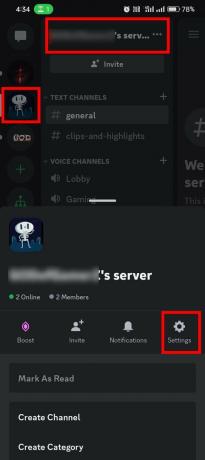
5. გადაახვიეთ ქვემოთ და შეეხეთ საზოგადოების ჩართვა ქვეშ საზოგადოება განყოფილება.

6. შეეხეთ Დაიწყე და მიჰყევით ეკრანზე მითითებებს საზოგადოების გასააქტიურებლად.
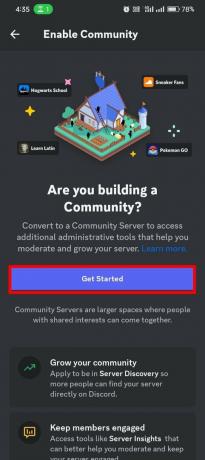
Შენიშვნა: საზოგადოების ჩართვის შემდეგ გახსენით თქვენი ბრაუზერი, როგორიცაა Chrome.
7. Გააღე ახალი ინკოგნიტო ჩანართი და შემდეგ დესკტოპის საიტი.
8. ეწვიეთ Discord-ს ოფიციალური ვებ - გვერდი და შედით თქვენი რწმუნებათა სიგელებით.
9. შეეხეთ სერვერს, რომლის გასაჯაროებაც გსურთ და შემდეგ სერვერის სახელი ჩამოსაშლელი სიის გამოსავლენად.
10. შეეხეთ სერვერის პარამეტრები.

11. შეეხეთ აღმოჩენა და შემდეგ შეეხეთ დააყენეთ Discovery.
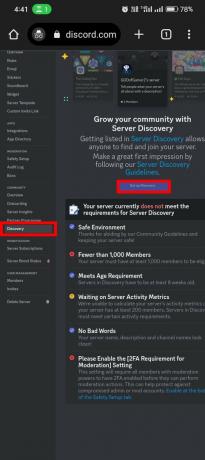
მიჰყევით ინსტრუქციას და მოთხოვნებს სერვერის აღმოჩენის გასააქტიურებლად. ამ ნაბიჯების დასრულების შემდეგ, თქვენი Discord სერვერი გახდება საჯარო და აღმოჩენილი სხვა მომხმარებლებისთვის.
ასევე წაიკითხეთ:როგორ გადატვირთოთ Discord სერვერი
მეთოდი 2: გახადეთ Discord სერვერი საჯარო დესკტოპზე
თქვენი Discord სერვერის საჯაროდ გახდომა დესკტოპის პლატფორმაზე ისეთივე მარტივია. მიჰყევით ამ ნაბიჯებს, რათა თქვენი სერვერი გახადოთ საჯარო დესკტოპზე (PC):
1. Გააღე Discord აპლიკაცია თქვენს კომპიუტერზე.
2. დააწკაპუნეთ მაუსის მარჯვენა ღილაკით სერვერზე, რომლის გასაჯაროებაც გსურთ და დააწკაპუნეთ მასზე სერვერის პარამეტრები.
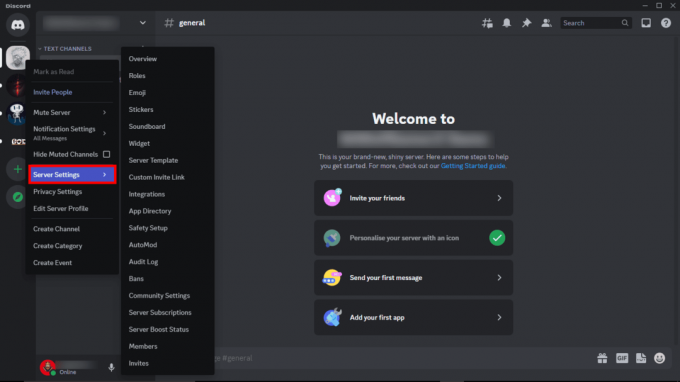
3. გადაახვიეთ ქვემოთ და შეეხეთ საზოგადოების ჩართვა ქვეშ საზოგადოება განყოფილება.
4. შეეხეთ Დაიწყე და მიჰყევით ეკრანზე მითითებებს საზოგადოების გასააქტიურებლად.
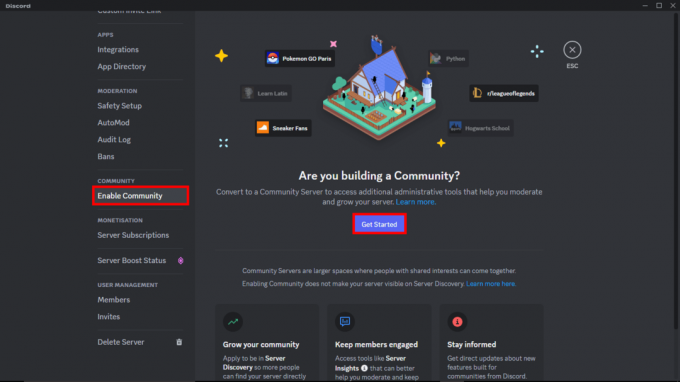
5. ახლა დაბრუნდით პარამეტრების მენიუში და დააწკაპუნეთ აღმოჩენა ქვეშ საზოგადოება განყოფილება. ბოლოს დააწკაპუნეთ დააყენეთ Discovery.
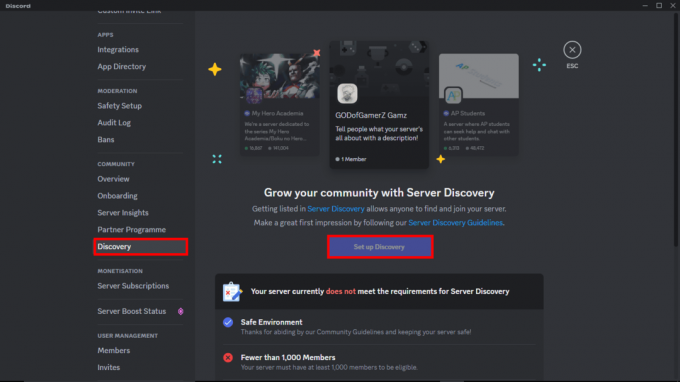
მიჰყევით ინსტრუქციას და მოთხოვნებს სერვერის აღმოჩენის გასააქტიურებლად. ამ ნაბიჯების დასრულების შემდეგ, თქვენი Discord სერვერი გახდება საჯარო და აღმოჩენილი სხვა მომხმარებლებისთვის.
შესაძლებელია თუ არა Discord სერვერის პერსონალური გახდომა?
დიახ, შესაძლებელია Discord სერვერის პრივატიზაცია. Discord მომხმარებლებს აძლევს მოქნილობას, გააკონტროლონ თავიანთი სერვერების კონფიდენციალურობის პარამეტრები. გსურთ თუ არა შეზღუდოთ წვდომა რამდენიმე რჩეულზე ან გახსნათ ის, რომ შეუერთდეს ვინმეს, არჩევანი თქვენზეა.
როგორ გავხადოთ Discord სერვერი პირადი
პირადი Discord სერვერის შექმნა და მხოლოდ მოწვეულ წევრებზე წვდომის შეზღუდვა მარტივი პროცესია. ვნახოთ როგორ გავაკეთოთ ეს:
მეთოდი 1: გახადეთ Discord სერვერი პირადი დესკტოპის აპლიკაციის საშუალებით
ეს ნაბიჯები დაგეხმარებათ გახადოთ თქვენი სერვერი პირადი დესკტოპის აპლიკაციის გამოყენებით:
1. გახსენით Discord, დააწკაპუნეთ მაუსის მარჯვენა ღილაკით სერვერზე, რომელიც გსურთ გახადოთ პირადი და დააწკაპუნეთ მასზე სერვერის პარამეტრები.
2. მარცხენა მხარეს დააწკაპუნეთ როლები ჩანართი. და შემდეგ, დააწკაპუნეთ ნაგულისხმევი ნებართვები.
3. აირჩიეთ @ყველას და დააწკაპუნეთ ნებართვების გასუფთავება.
4. ბოლოს დააწკაპუნეთ Ცვლილებების შენახვა.
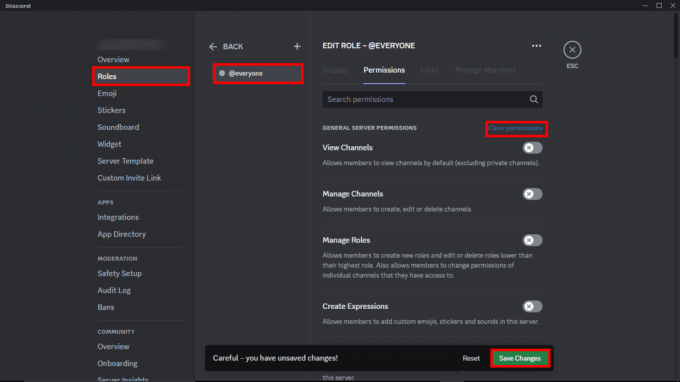
ასევე წაიკითხეთ:რისი ნახვა შეუძლიათ Discord სერვერის მფლობელებს?
მეთოდი 2: გახადეთ Discord სერვერი პირადი Android აპლიკაციის საშუალებით
ეს ნაბიჯები დაგეხმარებათ გახადოთ თქვენი სერვერი პირადი Android Discord აპის გამოყენებით:
1. გახსენით Discord აპი და შეეხეთ სამი ჰორიზონტალური ხაზი ზედა მარცხენა მხარეს სერვერების სიის გასახსნელად.
2. შეეხეთ თქვენს სერვერის ხატულა შემდეგ სერვერის სახელი, და შეეხეთ პარამეტრები.
3. გადაახვიეთ ქვემოთ და შეეხეთ როლები ქვეშ მომხმარებლის მენეჯმენტი განყოფილება.
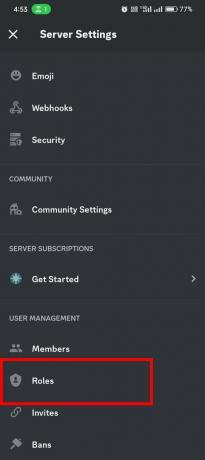
4. შეეხეთ @ყველას.
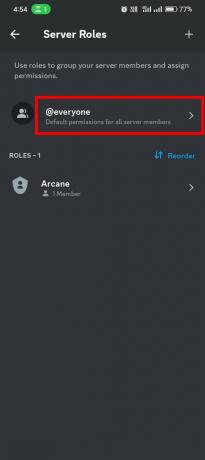
5. ახლა გამორთეთ ყველა ნებართვა და შეეხეთ ᲒᲐᲓᲐᲠᲩᲔᲜᲐ.
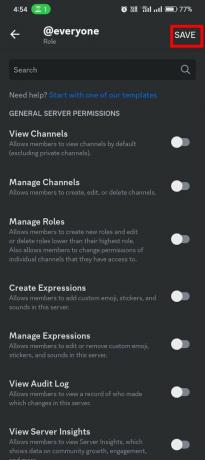
Discord პირადი არხის ხილვადობა
როდესაც თქვენ ქმნით პირად სერვერს Discord-ზე, მასში არსებული ყველა არხი იმალება მომხმარებლებისგან, რომლებიც არ არიან მოწვეული. სერვერი და მისი არხები იქნება არ გამოჩნდება სერვერის დირექტორიაში და არავის შეუძლია მათზე წვდომა მოწვევის გარეშე.
Discord პირადი არხები ექსკლუზიური არხებია, რომელთა წვდომა მხოლოდ კონკრეტული წევრები ან როლები. ეს არხები დამალულია სერვერის სხვა წევრებისგან. ჩვეულებრივი არხებისგან განსხვავებით, რომლებიც ჩანს Discord სერვერების გვერდითა ზოლზე, კერძო არხებზე წვდომა ან ხილვა შეუძლებელია არაავტორიზებული წევრების ან როლების მიერ.
ახლა რომ იცი როგორ გახადოთ თქვენი Discord სერვერი საჯარო, ის უფრო ხელმისაწვდომი და ხილული იქნება ყველასთვის, რაც საშუალებას მოგცემთ გაზარდოთ თქვენი Discord საზოგადოება უფრო სწრაფად, ვიდრე ოდესმე. თუ თქვენ გაქვთ რაიმე დამატებითი შეკითხვები Discord-თან დაკავშირებით ან გსურთ გამოხმაურება ან წინადადებების მიწოდება, მოგერიდებათ გააზიაროთ თქვენი მოსაზრებები კომენტარების განყოფილებაში ქვემოთ.
ჰენრი არის გამოცდილი ტექნიკური მწერალი, რომელსაც აქვს გატაცება რთული ტექნოლოგიების თემები ყოველდღიური მკითხველისთვის ხელმისაწვდომი გახადოს. ტექნოლოგიურ ინდუსტრიაში ათწლეულზე მეტი გამოცდილებით, ჰენრი გახდა ინფორმაციის სანდო წყარო მისი მკითხველებისთვის.



